Ten artykuł dotyczy uwierzytelniania dwuskładnikowego z wykorzystaniem aplikacji uwierzytelniającej jako drugiego kroku uwierzytelniania. Instrukcje te są przeznaczone dla administratorów kont SALESmanago i wyjaśniają, jak aktywować i dezaktywować 2FA.
Instrukcje dotyczące konfigurowania aplikacji uwierzytelniającej przez pojedynczych użytkowników znajdują się tutaj.
Aby uzyskać instrukcje dotyczące uwierzytelniania za pomocą wiadomości SMS, przeczytaj ten artykuł.
Uwierzytelnianie dwuskładnikowe (2FA) to mechanizm bezpieczeństwa, w ramach którego użytkownik, aby uzyskać dostęp do swojego konta, musi przejść dwuetapowy proces weryfikacji:
- Krok 1 to podanie standardowych danych logowania (login/adres e-mail i hasło).
- Krok 2 to podanie szybko wygasającego kodu dostarczanego na urządzenie mobilne użytkownika.
2FA zapewnia dodatkową warstwę ochrony przed nieautoryzowanym dostępem do twoich danych i operacji. Nawet jeśli jeden czynnik uwierzytelniania (hasło) zostanie ujawniony, dodatkowa warstwa weryfikacji (kod dostarczany na urządzenie mobilne SMS-em lub za pośrednictwem aplikacji uwierzytelniającej) sprawia, że nieautoryzowany dostęp pozostaje dla atakującego dużym wyzwaniem.
Poprzez wdrożenie 2FA zwiększasz ogólne bezpieczeństwo swojego konta i chronisz poufne informacje przed potencjalnym ujawnieniem. Dzięki temu zapewniasz spokój ducha sobie, swojemu zespołowi i całej firmie.
Aby uzyskać dostęp do ustawień 2FA w SALESmanago, przejdź do
Ustawienia → Bezpieczeństwo → Uwierzytelnianie dwuskładnikowe
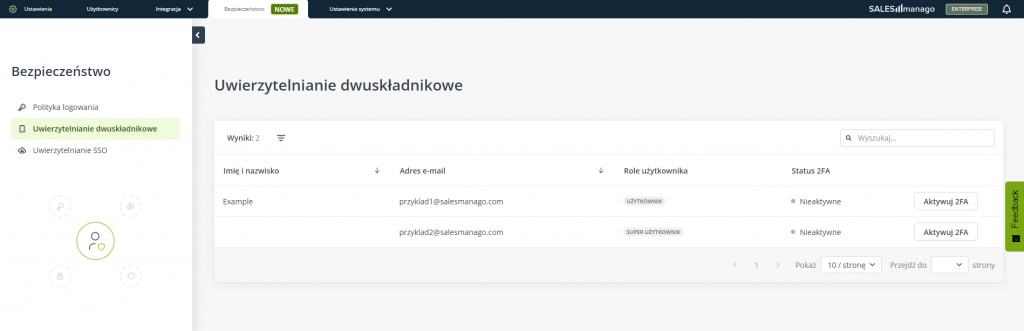
Spis treści
- Podstawowe informacje
- Aktywowanie uwierzytelniania dwuskładnikowego dla użytkowników
- Dezaktywowanie uwierzytelniania dwuskładnikowego
1. Podstawowe informacje
Konfiguracja 2FA to prosty, a zarazem skuteczny sposób ochrony konta przed nieautoryzowanym dostępem osób trzecich.
Jako administrator konta SALESmanago możesz włączyć mechanizm 2FA dla wszystkich użytkowników naraz lub dla pojedynczych wybranych użytkowników, zwiększając w ten sposób ogólne bezpieczeństwo systemu. W razie potrzeby możesz również wyłączyć (dezaktywować) 2FA dla wybranych użytkowników. Pamiętaj jednak, że twoje konto nie będzie w pełni bezpieczne, dopóki 2FA nie będzie aktywne dla wszystkich użytkowników.
Użytkownik, dla którego aktywowano 2FA, musi pobrać na swój smartfon aplikację uwierzytelniającą i połączyć ją z SALESmanago. W wyniku tej konfiguracji aplikacja będzie generować ograniczone czasowo kody (TOTP – Time-based One-Time Password), które będą wymagane na ekranie logowania SALESmanago obok standardowego hasła.
Zobacz instrukcje konfiguracji 2FA dla pojedynczych użytkowników >>
Aplikacje uwierzytelniające polecane przez SALESmanago to Google Authenticator i Microsoft Authenticator.
2. Aktywowanie uwierzytelniania dwuskładnikowego dla użytkowników
Jeżeli jesteś administratorem konta, możesz włączyć 2FA dla wszystkich użytkowników jednocześnie bądź tylko dla wybranych, pojedynczych użytkowników.
Aktywacja 2FA wymaga od użytkownika przeprowadzenia konfiguracji, która została szczegółowo opisana tutaj.
Zauważ, że procedura wygląda nieco inaczej, kiedy 2FA jest aktywowane dla wszystkich użytkowników naraz, a kiedy jest aktywowane dla pojedynczego użytkownika. W tym pierwszym przypadku użytkownicy są w stanie samodzielnie przeprowadzić konfigurację, natomiast w drugim przypadku wymagany jest osobisty udział administratora. Więcej dowiesz się w dalszej części artykułu.
A. Aktywowanie 2FA dla wszystkich użytkowników
Aby włączyć lub wyłączyć 2FA dla wszystkich użytkowników jednocześnie, przejdź do Menu → Ustawienia → Bezpieczeństwo → Polityka logowania.

Kliknij Wprowadź 2FA [1], aby włączyć 2FA dla wszystkich użytkowników tego konta SALESmanago.
Po włączeniu uwierzytelniania dwuskładnikowego, użytkownicy konta będą musieli skonfigurować drugi krok uwierzytelniania poprzez pobranie aplikacji uwierzytelniającej i połączenie jej z SALESmanago. Proces ten mogą przejść samodzielnie, postępując zgodnie z tymi instrukcjami.
W wyniku konfiguracji aplikacja uwierzytelniająca będzie dostarczać użytkownikom szybko wygasające kody, które należy podać na ekranie logowania SALESmanago jako drugi czynnik uwierzytelniający (obok standardowego hasła).
B. Aktywowanie 2FA dla pojedynczych użytkowników
Aby włączyć 2FA dla wybranych pojedynczych użytkowników, przejdź do Menu → Ustawienia → Bezpieczeństwo → Uwierzytelnianie dwuskładnikowe. Zobaczysz tam listę wszystkich użytkowników twojego konta SALESmanago, ze wskazaniem ich roli [A] oraz statusu 2FA [B].
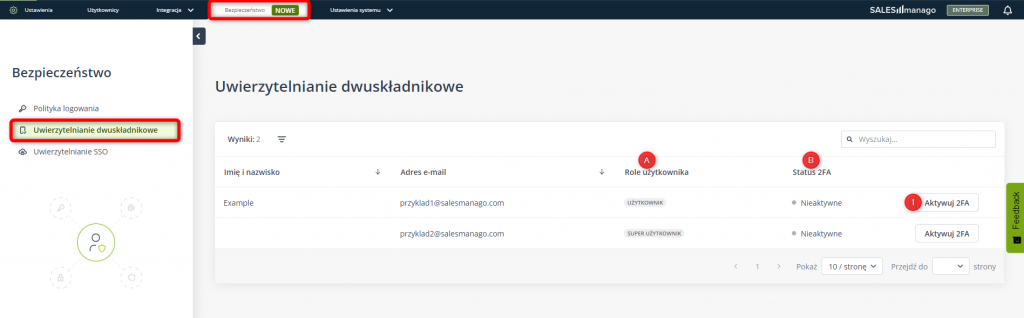
Aby włączyć 2FA dla pojedynczego użytkownika, znajdź go na liście i kliknij Aktywuj 2FA [1].
Zobaczysz komunikat z prośbą o skonfigurowanie drugiego kroku uwierzytelniania – wynika to z faktu, że aktywacja 2FA dla pojedynczego użytkownika wymaga udziału administratora w procesie konfiguracji. Zalecanym sposobem komunikacji w tym celu jest osobiste spotkanie bądź spotkanie online. Nie wysyłaj kodów ani zrzutów ekranu pocztą e-mail, SMS-em, przez chat, ani żadnym innym kanałem. Takie działanie stanowi naruszenie bezpieczeństwa.
Wyświetlany komunikat wygląda następująco:
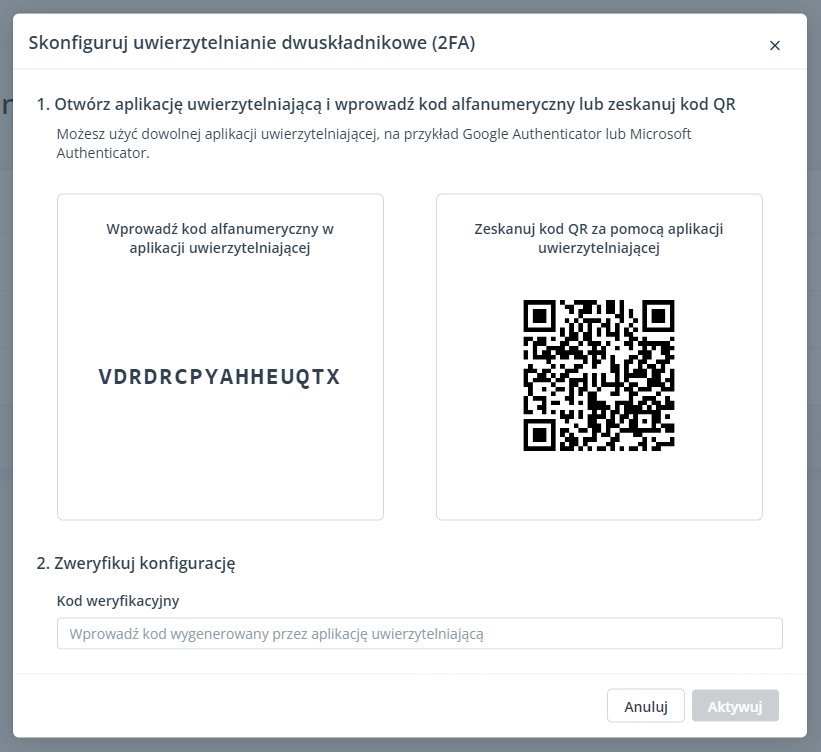
Przeprowadź konfigurację we współpracy z użytkownikiem.
W pierwszym kroku użytkownik musi pobrać na swoje urządzenie mobilne aplikację uwierzytelniającą, a następnie wprowadzić w aplikacji kod wyświetlony na komunikacie (może to zrobić poprzez wpisanie kodu alfanumerycznego bądź zeskanowanie kodu QR).
W drugim kroku użytkownik podaje administratorowi kod weryfikacyjny zwrócony przez aplikację, który należy wprowadzić w przeznaczonym do tego polu na komunikacie.
Proces ten wygląda bardzo podobnie jak w przypadku samodzielnej konfiguracji 2FA przez użytkownika (w sytuacji, kiedy 2FA jest włączane dla wszystkich użytkowników jednocześnie). Różnica polega na tym, że konfiguracja odbywa się na koncie administratora, co wymaga współpracy (bezpośredniej komunikacji) między administratorem a użytkownikiem.
WAŻNE:
- Podczas konfigurowania drugiego kroku uwierzytelniania z członkiem zespołu nie wysyłaj zrzutów ekranu ani kodów z aplikacji uwierzytelniającej. Zamiast tego użyj bezpieczniejszej metody, takiej jak komunikacja osobista (bezpośrednie spotkanie) lub spotkanie online za pośrednictwem zaufanej platformy, takiej jak Google Meet lub MS Teams.
- Pamiętaj, że twoje konto nie będzie w pełni zabezpieczone, dopóki uwierzytelnianie dwuskładnikowe (2FA) nie zostanie aktywowane dla wszystkich użytkowników.
3. Dezaktywowanie uwierzytelniania dwuskładnikowego
Możesz dezaktywować 2FA dla wybranych pojedynczych użytkowników, ale nie dla wszystkich użytkowników jednocześnie.
Dezaktywacja 2FA dla użytkownika jest zalecana tylko w następujących przypadkach:
- Użytkownik zgubił swoje urządzenie mobilne i nie może się zalogować na swoje konto.
- Użytkownik nie może uzyskać dostępu do swojej aplikacji uwierzytelniającej.
- Nastąpiło naruszenie bezpieczeństwa, tzn. użytkownik ujawnił swój kod alfanumeryczny/QR używany do ustanowienia połączenia pomiędzy aplikacją uwierzytelniającą a SALESmanago.
Aby wyłączyć 2FA dla pojedynczego użytkownika, przejdź do Menu → Ustawienia → Bezpieczeństwo → Uwierzytelnianie dwuskładnikowe. Tam zobaczysz listę wszystkich użytkowników twojego konta SALESmanago, ze wskazaniem ich roli [A] oraz statusu 2FA [B].
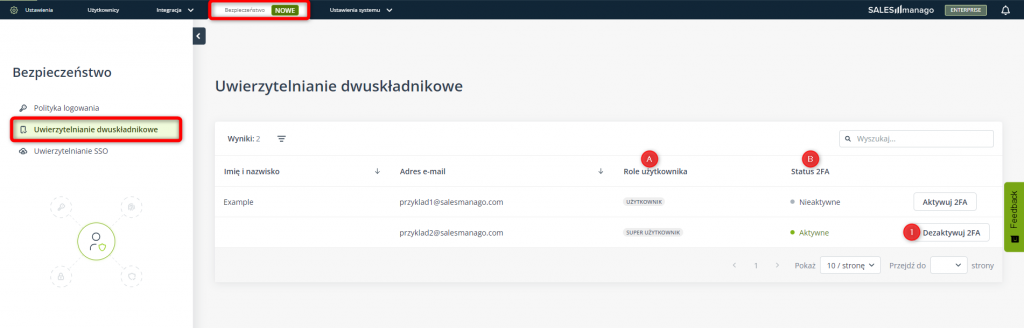
Znajdź użytkownika na liście i kliknij Dezaktywuj 2FA [1].
Od tej pory ten użytkownik będzie mógł logować się do SALESmanago przy użyciu tylko jednego czynnika uwierzytelniania (standardowego hasła).
WAŻNE: Pamiętaj, że twoje konto nie będzie w pełni zabezpieczone, dopóki uwierzytelnianie dwuskładnikowe (2FA) nie zostanie aktywowane dla wszystkich użytkowników.








